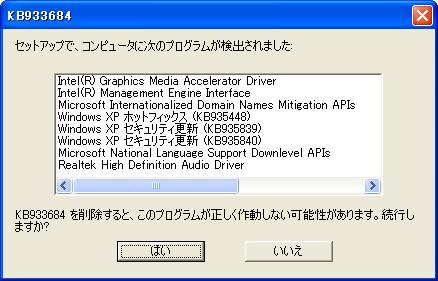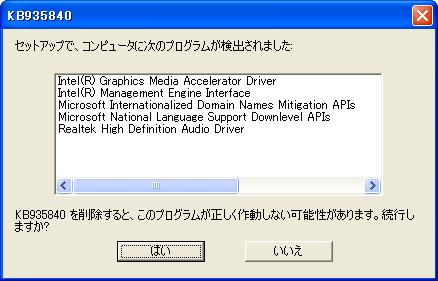- �{�@�ɃC���X�g�[������Ă���Service Pack 3���폜�����Service Pack 2���K�p���ꂽ��ԂɂȂ�܂��B
�Ȃ��A�{�@�ł�Service Pack 2���폜���邱�Ƃ͂ł��܂���B - Internet Explorer 7���g�p����ꍇ�́AService Pack 3���폜���Ȃ��ł��������B
- Service Pack 3���폜����ꍇ�́A�w�����̃Z�b�g�A�b�v����A�܂��͍ăZ�b�g�A�b�v����̂����ꂩ�̏�Ԃōs���Ă��������B
- Service Pack 3���폜�����ꍇ�AService Pack 3�A�����Windows XP �C���v���O�����ŏC������Ă�����肪��������\��������܂��B
�܂��AService Pack 3�A�����Windows XP �C���v���O�����Œlj�����Ă����@�\���g�p�ł��Ȃ��Ȃ�܂��B
Service Pack 3���폜����O�ɁuService Pack 3�폜��̒����v���������������B
Service Pack 3�̍폜�ɂ͏\�������ӂ��������B